Menciones y comentarios
En Pipedrive, puedes etiquetar a tus colegas en tus notas con menciones y responder a las menciones con comentarios. Esta función está disponible para los prospectos, tratos, personas de contacto, organizaciones y proyectos.
Uso de menciones y comentarios
Menciones
Para mencionar a un colega en la vista de detalles del elemento, escribe @ en tus notas y selecciona el nombre de la lista desplegable.
También puedes hacer clic en el símbolo “@”en la sección de notas para @mencionar a otro usuario.
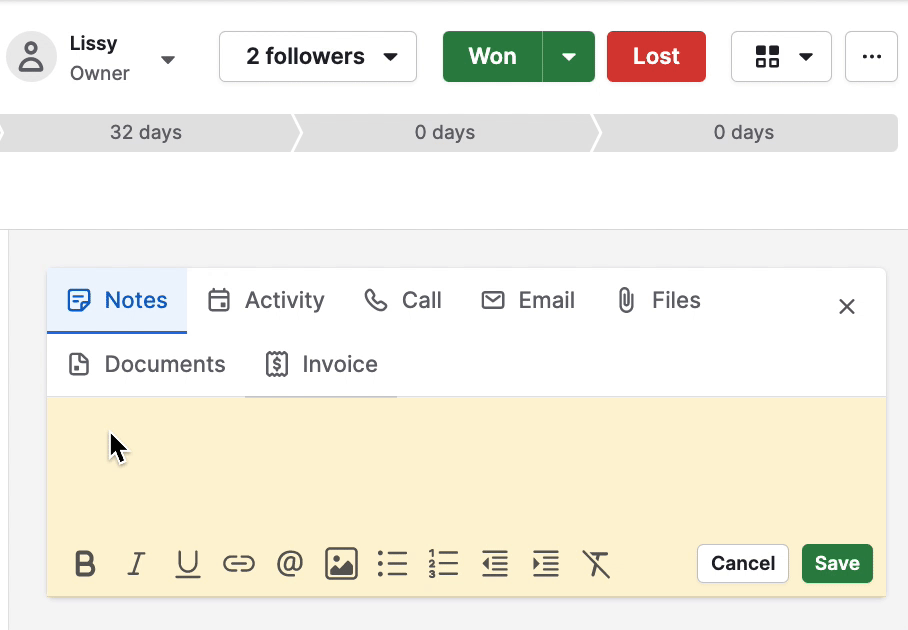
Comentarios
También puedes comentar debajo de las notas después de ser mencionado, y puedes hacerlo desde dos lugares en la vista de detalles del elemento:
- En el cuadro de notificación de @mención
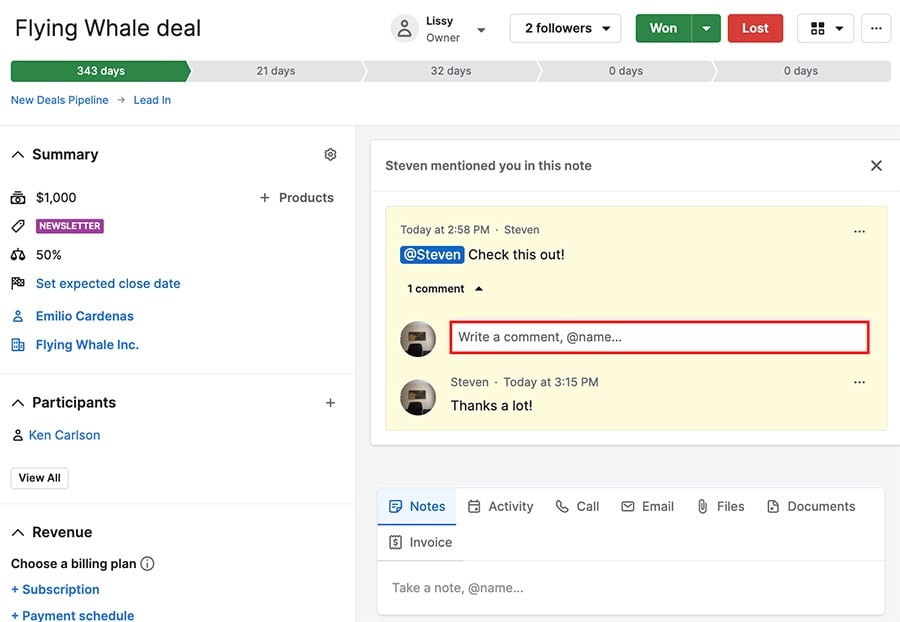
- En la historia del elemento
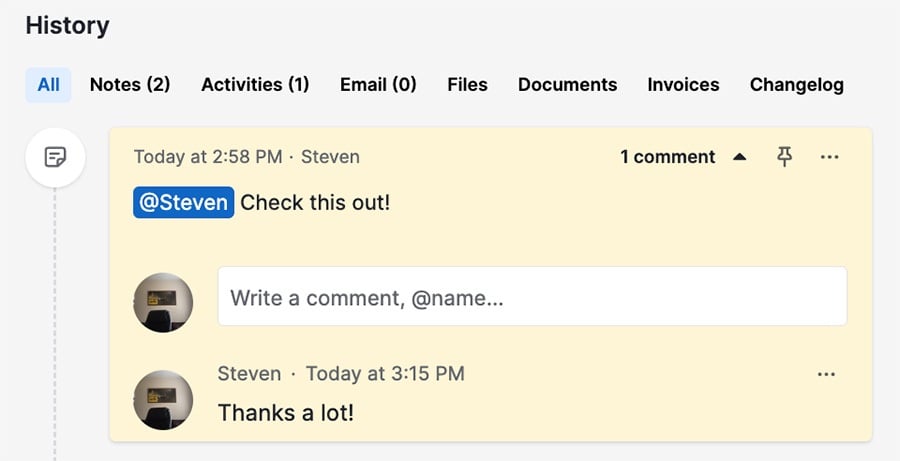
Notificaciones
Puedes recibir notificaciones de menciones y comentarios a través del panel delAsistente de ventas y por correo electrónico.
Para ajustar la configuración de las notificaciones, haz clic en el ícono del “foco” seguido del ícono del “engranaje” y, a continuación, selecciona “Administrar notificaciones”.
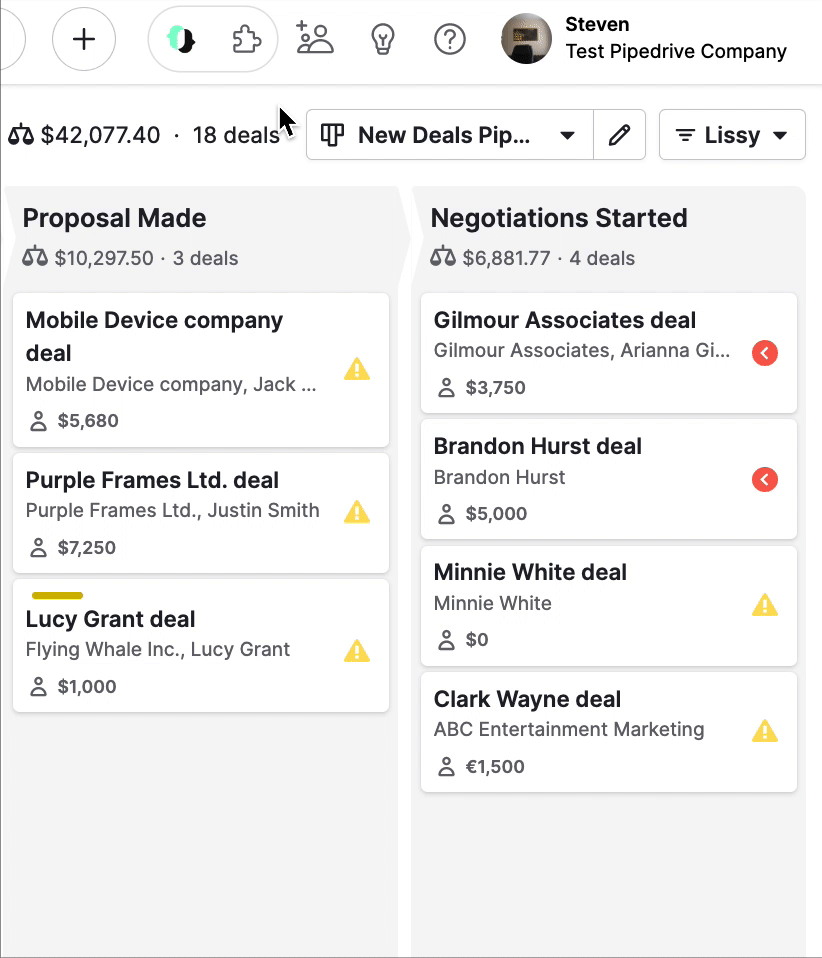
Notificaciones del Asistente de ventas
Tan pronto como un colega te haya mencionado, recibirás una notificación en el Asistente de ventas que muestra un foco amarillo.
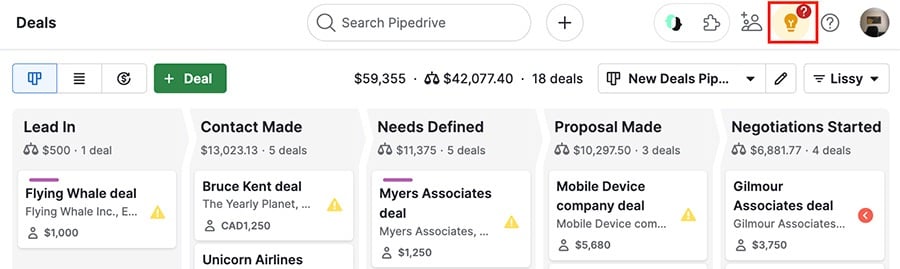
Presiona el foco para ver tus notificaciones
- Haz clic en la notificación para ver la página del elemento donde se te ha mencionado.
- Haz clic en “Ver todo” para ver la Descripción general del usuario.
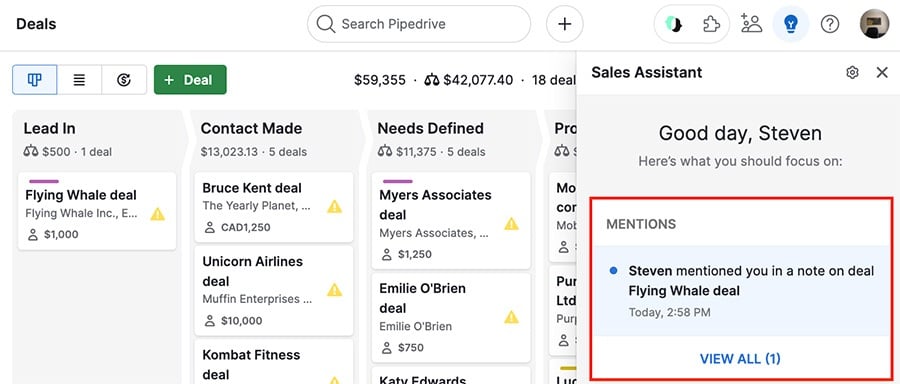
Notificaciones por correo electrónico
También puedes optar por recibir una notificación por correo electrónico cuando otro usuario te mencione o agregue un comentario a tu nota.
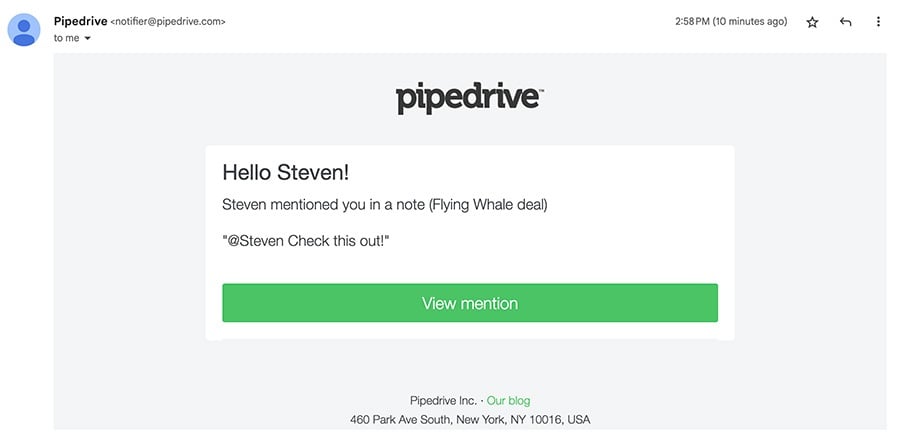
Haz clic en "Ver mención" en el correo electrónico de notificación para ser dirigido a la vista de detalles del elemento donde se te ha mencionado.
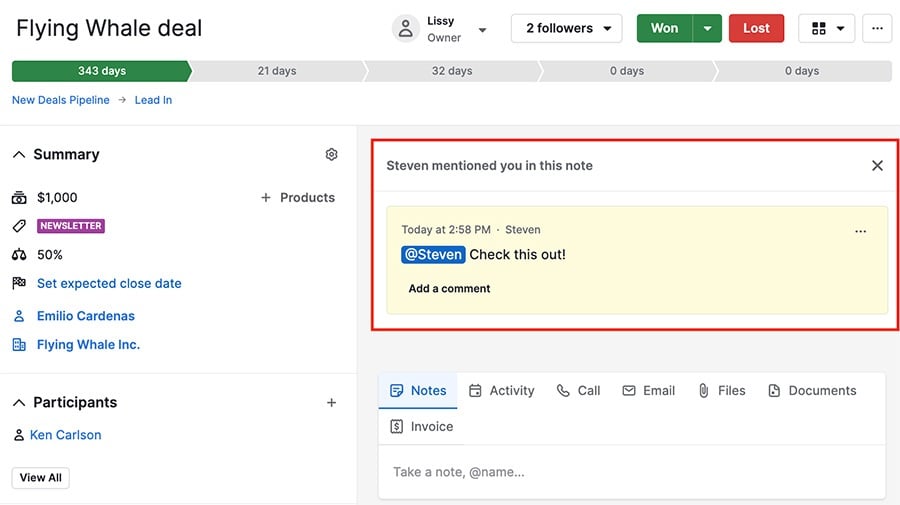
¿Cuándo recibiré una notificación?
Puedes recibir notificaciones cuando:
- Cuando eres mencionado por otro usuario en una nota
- Cuando eres mencionado por otro usuario en un comentario
- Cuando otro usuario hace un comentario en tu nota
- Cuando un usuario comenta en una nota en la que tú comentaste previamente
Eliminar y actualizar las notas
Para editar, eliminar o anclar una nota, haz clic en “...” junto a la nota y selecciona la opción deseada. También puedes anclar notas al hacer clic en el ícono de “alfiler” en la esquina superior derecha.
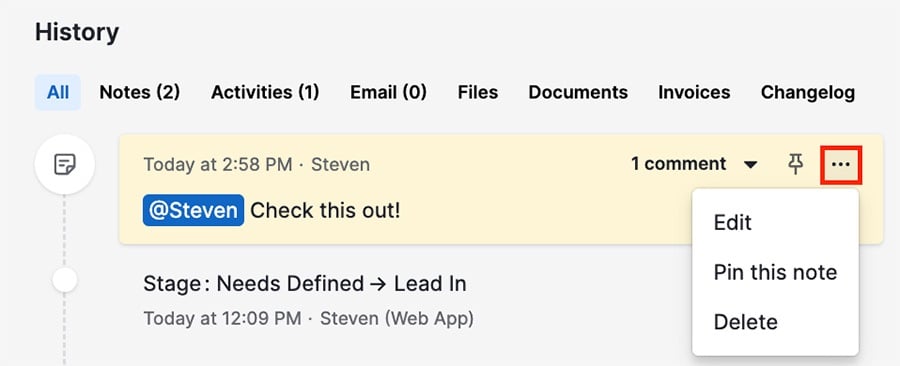
Permisos y visibilidad
Permisos
Los usuarios normales deben tener “Ver datos de otros usuarios” habilitado en sus permisos de usuario globales para ver menciones y comentarios también como quien los envió.
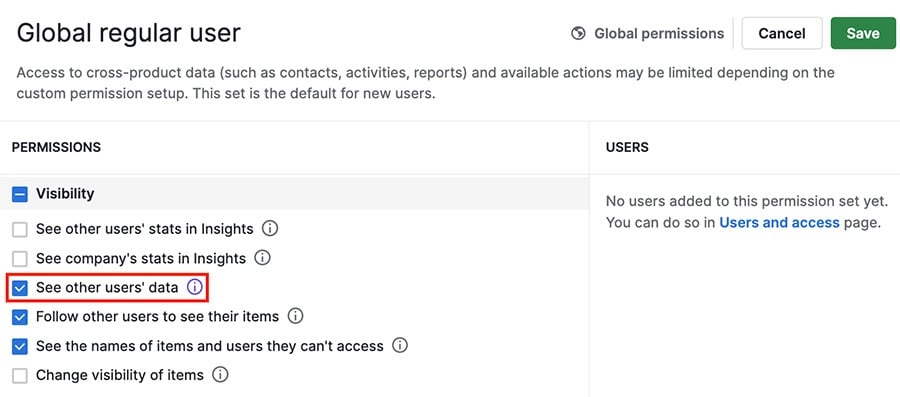
Con este permiso desactivado, los usuarios en ese conjunto de permisos verán los siguientes mensajes si han sido etiquetados:
- En el cuadro de notificación de @mención
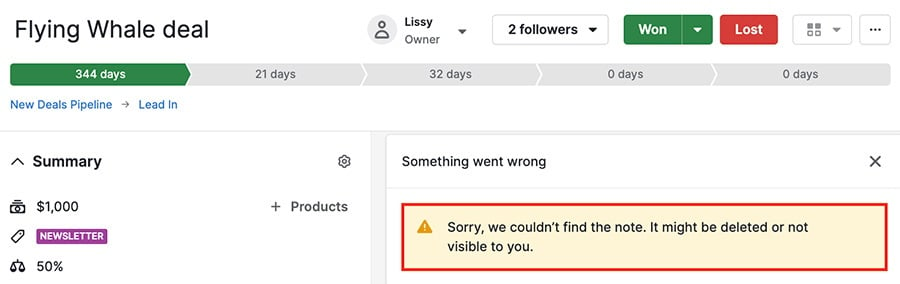
- En el historial del elemento
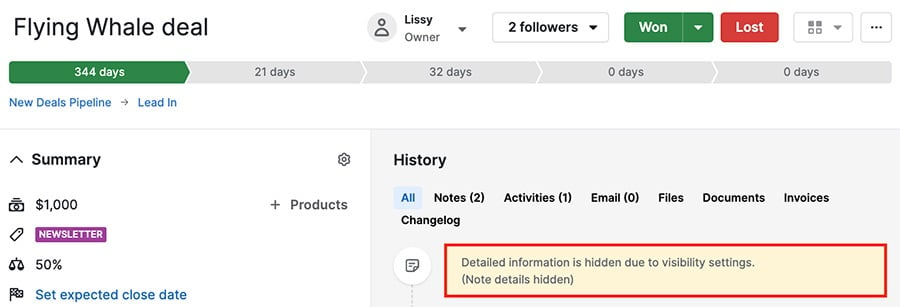
Visibilidad
El grupo de visibilidad del usuario determina los tratos, contactos u otros elementos que pueden ver.
Si mencionas a un usuario en un elemento (p. ej., nota del trato) donde no tienen acceso a todos los elementos vinculados (tratos, contactos, organizaciones, etc.), recibirás un error y el usuario no verá la mención.
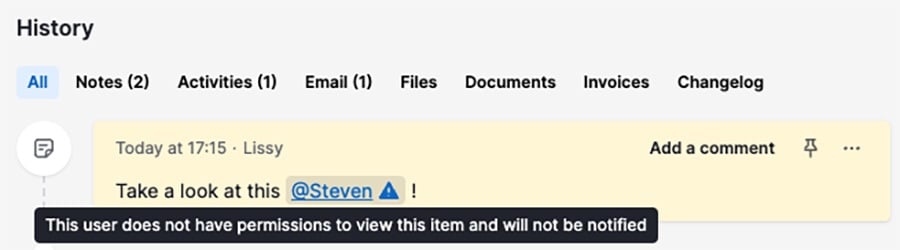
¿Te pareció útil este artículo?
Sí
No